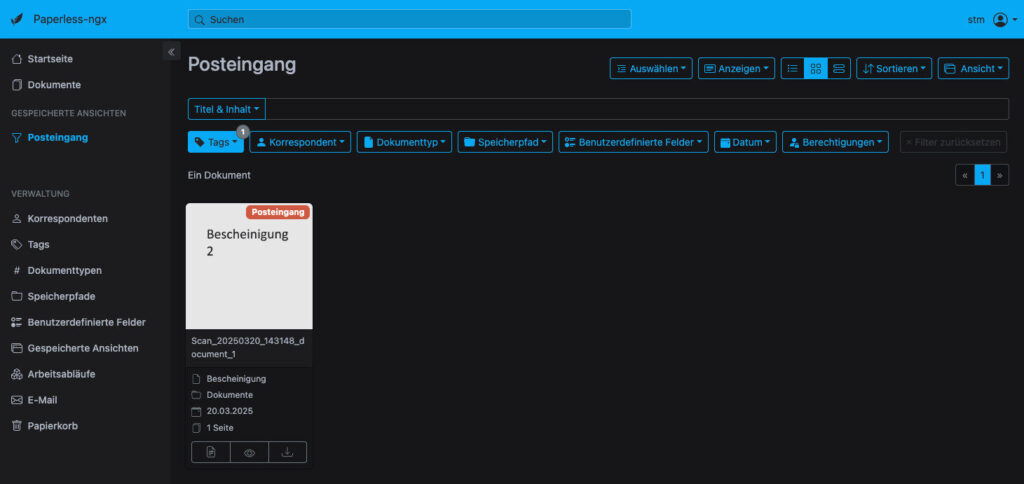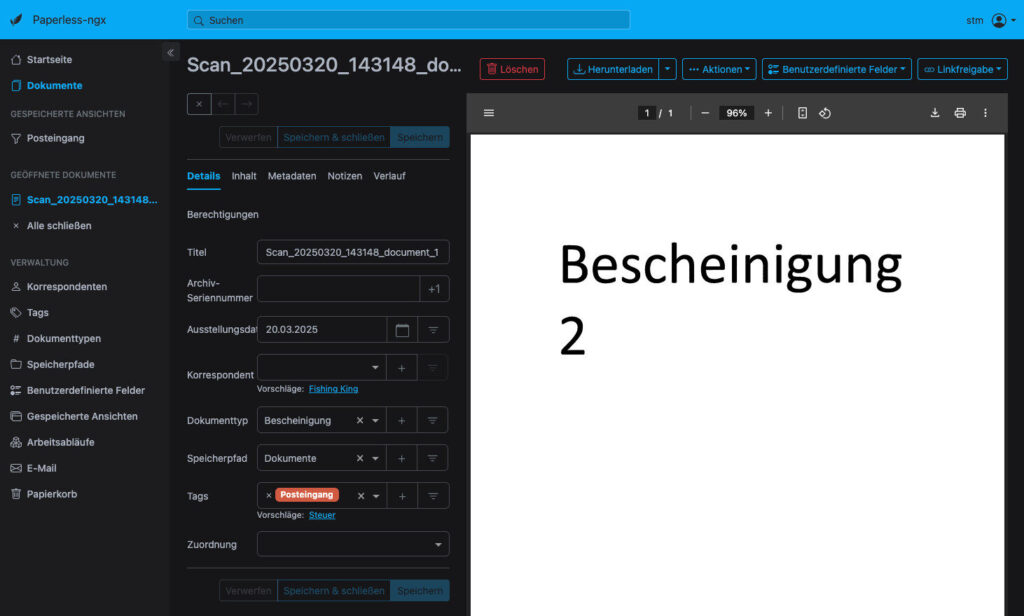Über Digitalisierung sprechen wir jeden Tag. Im Job ist das mein täglich Brot für das Gesundheitswesen. Zu Hause behandle ich das leider noch sehr stiefmütterlich. Bis jetzt…!
Inhalt
Warum ich ein papierloses Büro brauche
Kennt ihr das? »Ich weiß, dass ich es irgendwo habe, aber ich finde es nicht!« Ich hasse es Dinge zu suchen und dennoch passiert das immer wieder. Schlüssel haben einen AirTag, ich habe begonnen Werkstatt und Zeug zu sortieren und katalogisieren (das stelle ich vielleicht mal gesondert vor).
Die Steuererklärung steht an? Och nö, wieder alle Dokumente zusammensuchen. Wo ist noch mal die Bedienungsanleitung vom Geschirrspüler, der gerade Error 13 meldet? Das letzte Arbeitszeugnis ist noch mal in welchem Ordner?
Ihr versteht schon: Ich will nicht mehr suchen, sondern finden.
Anforderungen und Vorüberlegungen
Ich habe schon eine ganze Weile unseren Papiereingang beobachtet. Das beinhaltet nicht nur Post, sondern auch Papier und Dokumente, die auf irgendeine andere Art und Weise ihren Weg zu uns finden, z.B. Bediengsanleitungen — lese ich nie, aber manchmal muss man irgendwann mal was nachschauen.
Und ein ganzer Teil kommt mittlerweile auch per E-Mail. Die Mails entsorge ich zwar nicht, aber die Suche ist oft auch mühsam. So möchte ich gerne auch wichtige Dokumente aus E-Mails in ein zentrales System bekommen.
Zurück zum Papier: Aus meinen Beobachtungen stelle ich mir vor, dass ich alles Papier kategorisieren kann:
Digital
Informations-Schreiben wie die PIN zu unserem smarten Stromzähler, die Bescheinigung vom Sportverein, eine Mitteilung zu Vertragsänderungen z.B. von der Versicherung, Bedienungsanleitung vom neuen Scanner— alles Dokumente, die ich nicht zwingend im Original benötige. Diese Dokumente möchte ich effizient digitalisieren, ablegen und das Original vernichten.
Bedienungsanleitungen versuche ich seit geraumer Zeit online zu finden und als PDF an zentraler Stelle abzulegen. Das Papier kann ich entsorgen. Man findet es bei Bedarf selten auf Anhieb und kann dann nicht mal im Dokument suchen — nur Nachteile. Aktuell habe ich diese (meist in Verbindung mit einer Kurz-Doku und weiteren Informationen) in meinem eigenen Confluence (Wiki) abgelegt.
Papier und Digital
Dann gibt es Dokumente, die ich sowohl im Original (Papier) als auch digital vorliegen haben möchte. Digital kann ich einfach danach suchen, diese direkt weiterleiten und in manchen Fällen sogar vor Zerstörung retten (Bons auf Thermopapier verblassen mit der Zeit).
ABER: Wie finde ich bei Bedarf das Original-Dokument zum digitalen Zwilling? Das habe ich auch gelöst und stelle ich weiter unten vor.
Müll
Alles, was ich nicht mehr benötige, gehört so schnell wie möglich in den Papiermüll. Das sind Werbe-Schreiben, Zeitungen und Zeitschriften usw.
Es muss einfach einfach sein!
Uns bringt die beste Lösung nicht, wenn es zu kompliziert ist. Alle im Haushalt müssen sich beteiligen, den Prozess und das Ziel verstehen. Sonst klappt das einfach nicht.
Worst Case Szenario
Was passiert, wenn ich mich für eine Lösung entscheide, die in drei, fünf oder zehn Jahren nicht mehr funktioniert. Sei es weil ein Hersteller nicht weiter liefert oder das System gewechselt werden muss. Es muss — im Rahmen der Möglichkeiten — also eine zukunftssichere Lösung sein, denn ich verlasse mich bei unzähligen Dokumenten darauf, da ich sie nur noch digital vorliegen habe.
Umsetzung mit paperless ngx
Nach unzähligen Recherchen, Videos, Beiträgen in Blogs, Magazinen und bei Reddit habe ich mich für paperless ngx entschieden. Die Macher beschreiben die Lösung selbst (Stand 20. März 2025)…
Paperless-ngx is a community-supported open-source document management system that transforms your physical documents into a searchable online archive so you can keep, well, less paper.
Die Funktionalitäten haben mich ebenfalls überzeugt. Es gibt einen zentralen Input Ordner, den man von einem Scanner, vom iPhone oder direkt per Dateien füttern kann. Das System lernt selbstständig und legt die Dateien in einer Ordnerstruktur ab, die ich selbst konfigurieren kann. In den Ordnern liegen dann die Original-Dateien. Genau das ermöglicht es im worst case in Zukunft immer noch alle Dateien vorliegen zu haben, die in lesbarer (nicht proprietären) Form vorliegen und weiterverwendet werden können.
Außerdem kann man das Tool auch direkt mit E-Mail-Konten verbinden, warum es mein Thema mit den Mails und wichtigen Anhängen lösen kann — zu den Fallstricken später mehr.
Installation und Einrichtung
In meiner letzten Serie habe ich ja sehr ausführlich meinen Weg zum HKS26 SmartHome 4.0 berichtet. Dabei habe ich mich bewusst entscheiden weg von der eigenen Docker-Installation und hin zum Home Assistant OS zu gehen. Ich muss also überlegen, wie und wo ich paperless-ngx installieren werden. War ich erst noch der Überzeugung das System klar von HomeAssistant zu trennen und auf einer eigenen Maschine zu installieren, habe ich es schließlich doch ganz anders gemacht.
paperless ngx als Home Assistant Addon
Ich habe das verbreitete Addon von Benoit Anastay für Home Assistant gefunden. Aber ist das klug, mein neues, sauberes System mit immer mehr Tools zu versauen?
Die benötigten Ressourcen im „normalen“ Betrieb sind wirklich gering. Werden unzählige Dokumente verarbeitet steigt das natürlich. Es haben mich aber vor allem zwei wichtige Punkte dazu gebracht, das Ganze in Home Assistant zu installieren:
Zugriff von außen
Home Assistant kann ich von außen erreichen, das habe ich euch schon berichtet. Wenn ich also paperless darin installiere kann ich das einfach so auch von außen erreichen und muss nicht noch weitere Zugriffe von außen ermöglichen.
Backup
Da ich Backups in Home Assistant (lokal und auf mein NAS) schon eingerichtet habe, kann ich paperless einfach darin integrieren. Ich habe also ohne großes Zutun auch direkt die richtige Backup-Lösung parat.
Diese beiden Punkte haben mich überzeugt, sodass ich das Ganze schnell über die Anleitung installieren und konfigurieren konnte. Ich habe mich dazu entschlossen die SSO-Funktion zu nutzen: Enable Ingress authentication sodass ich keinen gesonderten Login habe, sondern den von Home Assistant nutze.
Die Timezone habe ich auf Europe/Berlin gestellt. Das musste ich in der Dokumentation suchen, da das ein Textfeld und keine Auswahl-Box war.
Ich habe — als Ergebnis aus meinen Recherchen — auch gleich Barcodes consuming z.B. für Trennseiten und ASN Barcodes für die Archivierung aktiviert. Dazu komme ich später noch im Detail.
Alles in Allem war das Addon schnell eingerichtet und konfiguriert und konnte schon mit den ersten Dokumenten (Datei-Upload) getestet werden.
Addon: Samba share
Was ist das schon wieder? Ich möchte später direkt vom Scanner oder dem iPhone per App Dokumente an Paperless übergeben können. Dazu müssen die Dateien in den Ordner consume abgelegt werden, von wo aus sich paperless ngx selbstständig bedient.
Damit ich auf meinem System diesen Ordner per Samba (smb) erreichen kann, habe ich dieses Addon instaliert und in der Konfiguration einen eigenen Nutzer hinterlegt.
Das bringt übrigens den Vorteil, dass ich auf dem MacBook ebenfalls direkt auf die paperless-Ordner und Dateien zugreifen kann.
Meine Einstellungen in paperless ngx
Um die Ordnung übersichtlich zu halten habe ich in paperless ngx direkt Tags, Dokumententypen und Benutzerdefinierte Felder angelegt.
Tags
Als Tags benutze ich bisher ausschließlich 78media, Auto, Finanzamt, Gesundheit, Haus, Steuer und privat. Dazu kommt ein Tag Posteingang, auf den ich eine Ansicht gespeichert habe. Den Tag bekommt automatisch jedes neue Dokument, sodass ich neue Dokumente regelmäßig durcharbeiten kann.
Dokumententypen
Ich versuche alle Dokumente in diese Typen zu klassifizieren (was bisher sehr gut klappt): Bescheinigung, Dokumentation, Information, Rechnung, Schriftwechsel und Vertrag.
Benutzerdefinierte Felder
Bisher habe ich nur zwei benutzerdefinierte Felder angelegt, die über die Arbeitsabläufe bzw. manuell hinzugefügt werden.
Mit dem Feld Zuordnung kann ich aus einer Liste wählen, ob das jeweilige Dokument für Stefan, Katja, Fritz, Familie oder Sonstiges ist.
Das Feld Rechnungsbetrag wird nur bei Rechnungen angehängt und enthält einfach den Rechnungsbetrag, den ich so direkt in der Übersicht anzeigen lassen kann.
Speicherpfade
Bisher laufen alle Dokumente über einen einzigen Speicherpfad, der eine Sortierung im Dateisystem vornimmt:
{{ created_year }}/{{ correspondent }}/{{ document_type }}/{{ title }}
{% if asn and asn|string != '' and asn|string != '-none-' %}-{{ asn }}
{% endif %}
Alle Dokumente werden also als erstes Mal in einen Ordner für das Jahr einsortiert: {{ created_year }}
Darunter kommen die Dokumente in Unterordner für jeden einzelnen Korrespondenten. Damit habe ich alles zusammen, was in einer Korrespondenz zusammengehört: {{ correspondent }}
Schließlich wird dann nur noch nach Dokumententyp unterschieden: {{ document_type }}
Der Dateiname wird durch den Titel ersetzt. In einer Logik frage ich ab, ob das Dokument eine hinterlegte ASN hat und hänge diese — wenn vorhanden — noch hinten an.
{{ title }}
{% if asn and asn|string != '' and asn|string != '-none-' %}
-{{ asn }}
{% endif %}
Archiv-Seriennummer (ASN)
Ich hatte ja eingangs schon davon berichtet, dass es Dokumente geben wird, die ich digital und im Original ablegen will. Wie finde ich dann aber das Papier zum digitalen Dokument?
Paperless ngx hält dafür das Feld Archiv-Seriennummer bereit. Dokumente, die ich im Original ablegen will bekommen also einen QR-Code-Aufkleber der auch die ASN in menschenlesbarer Form enthält. Beim Verarbeiten kann paperless diese ASN auslesen und automatisch befüllen. Die Dokumente hefte ich dann einfach eins nach dem anderen ab. Ich kann also über die ASN des digitalen Dokuments den passenden Ordner finden und darin das Dokument. Übrigens ist das komplett anders als ich Papier bisher archiviert habe. Bisher gab es Ordner für bestimmte Themen und darin eventuell auch noch weitere Trennungen z.B. nach Jahren. In Zukunft will ich aber nur noch über die digitale Version suchen. Und dann ist die scheinbare Unordnung im Papier völlig irrelevant.
Eingang aus E-Mails einrichten
Wir haben unzählige E-Mail-Postfächer, die wahrscheinlich relevant wären. Im ersten Schritt habe ich mich dazu entschlossen eine neues Postfach einzurichten und nur dieses Postfach in paperless zu integrieren. Alle Teilnehmer können also Mails dahin weiterleiten, damit diese verarbeitet werden.
Innerhalb der paperless E-Mail-Einstellungen habe ich dann verschiedene Regeln erstellt, die Rechnungen und Co. aus den Mails herausholen und in den Prozess geben. Ab da werden die Dokumente dann wie ein Papier-Scan behandelt.
Ob das wirklich der richtige Weg ist weiß ich nicht nicht. Vielleicht muss ich doch noch die wichtigsten Postfächer direkt einrichten.
Dokumente digitalisieren und verwalten
Scanner und Apps einrichten
Scan mit Multifunktions-Gerät
Im Keller steht der Multifunktions-Netzwerkdrucker HP Color LaserJet Pro MFP 4302, der auch gleichzeitig scannen kann. Mi dem laufenden paperless ngx-System kann ich nun per Samba-Share einen Scan direkt in den entsprechenden Netzwerkordner auslösen. Auf einer Schellauswahl liegt nun die Funktion scan2paperless, die das Dokument in 300dpi Graustufen als PDF scannt und direkt in den Netzwerkordner lädt:
\\homeassistant.local\share\paperless\consume
Scan mit dem iPhone
Nachdem SwiftScan in der Vergangenheit immer schlechter geworden ist und immer mehr Funktionalitäten in ein Abo ausgelagert hat, setze ich schon seit geraumer Zeit auf die App QuickScan. Damit können Dokument leicht gescannt werden. Jetzt kann man in der App (neben vielen anderen Möglichkeiten) als Export-Favorit den direkten Upload in ein Samba Share hinterlegen. So kann ich den Scan am iPhone durchführen und über den Export Scan2Paperless direkt wieder in das consume Verzeichnis laden.
next level: Dokumenten-Scanner
Ich will viel und alles scannen. Das HP-Gerät kann kopieren und scannen — einseitig — langsam. Das hat seine Berechtigung und wird auch weiter genutzt.
Um aber massenhaft Dokumente zu digitalisieren brauche ich eine andere Lösung: Einen richtigen Dokumentenscanner und das ist der Epson WorkForce ES-580W. Der scannt im Durchziehen direkt Vorder- und Rückseite, kann auch lange Dokumente (z.B. Bons) einziehen, kann leere Seiten erkennen und ignorieren, hat unzählige Optimierungsfunktionen und einen Ultraschallrüttler-/ sensor um Mehrfacheinzüge zu erkennen.
Die Einrichtung ist schnell erledigt und den Scan in einen Netzwerkordner habe ich ebenso wie beim HP eingerichtet. Nach ein bisschen Feintuning in den Optimierungs-Einstellungen kommen da wahnsinnig gute Dokumente in einer echt krassen Geschwindigkeit bei raus.
Mehrere Dokumente in einem Durchgang
Egal wie schnell und gut der Scan erfolgt: Es nervt wenn man ein Dokument nach dem anderen einlegen und scannen muss.
Auch dafür hat paperless ngx eine Lösung: sog. Trennseiten. Dafür hatte ich ja zu Beginn schon Barcode cosuming eingeschaltet.
Ich habe mir zehn Trennblätter mit einem sog. PATCHT-Barcode ausgedruckt (unten zum Download). Will ich nun mehrere Dokumente in einem Durchgang scannen muss ich lediglich ein bisschen Papier sortieren: Dokument 1 — Trennblatt — Dokument 2 — Trennblatt — usw.
Natürlich muss ich die später wieder aussortieren, aber so kann ich schnell und effizient viele Dokumente (auch mehrseitig) in einem Durchgang scannen.
Bei der Verarbeitung durch paperless ngx werden diese Trennseiten dann entfernt und das eine große Dokument an diesen Stellen in Einzeldokumente aufgeteilt. Eine wunderbare Arbeitserleichterung.
Archiv-Seriennummern verwenden in der Praxis
Etiketten mit Codes erstellen
Ich habe mir die Avery L4731REV-25 Klebeetiketten besorgt — ich hatte noch Glück mit einem Super-Sparangebot habe ich 30 Bögen à 189 Etiketten.
Jetzt müsste ich mir entsprechende Codes an die richtige Stelle packen und dann die Bögen drucken. Glücklicherweise bin ich über den QR Code Label Generator for ASN in Paperless-ngx von Tobias Maier (Vielen Dank!) gestolpert. Der macht genau das mit wenigen Klicks. Man generiert einen Bogen, druckt ihn aus — fertig. Ich habe mir gleich fünf Bögen gedruckt und zum Scanner gelegt. Wenn ich dann irgendwann 945 Codes verbraucht habe, drucke ich die nächsten Bögen.
Ich habe mich übrigens für die ablösbaren Etiketten entschieden, da ich z.B. offizielle Originalen nicht „verhunzen“ möchte. Die Klebekraft ist aber gut genug, das hält sicher und fest.
Scan mit ASN
Habe ich nun ein Dokument, was ich digital und im Original behalten muss, nehme ich den nächsten Aufkleber vom Bogen, klebe ihn auf das Dokument und führe den Scan durch. Später ist die ASN im System automatisch befüllt. Das Dokument hefte ich einfach ab — fertig.
Posteingang bearbeiten
Alle neuen Dokumente bekommen den Tag Posteingang, womit ich danach schnell filtern kann. Ich habe mir dazu auch eine eigene Ansicht erstellt (Filter auf Tag „Posteingang“ setzen und dann oben im Button „Ansicht“ die Aktion „Speichern unter“ auswählen), die auch auf der Startseite in paperless angezeigt wird.
Habe ich viele Dokumente kann ich auch weiter filtern oder die Ansicht entsprechend anpassen.
Von hier öffne ich das erste Dokument…
Ich öffne also ein Dokument und gehe die Felder durch:
- Titel: Den überschreibe ich mit einer kurzen prägnanten Bezeichnung
- Ich kontrolliere das Datum (hier keins gefunden). Wenn es mehrere Daten im Dokument gibt, kann man die aus den Vorschlägen unter dem Feld direkt auswählen.
- Die Korrespondenten versuche ich möglichst wie im Dokument genau zu übernehmen. Man kann im Dokument den Text übrigens auswählen, kopieren und dann einfügen.
- Dokument und Speicherpfad passe ich bei Bedarf an.
- Den Tag Posteingang entferne ich (sonst würde das Dokument ja weiter und immer wieder im Posteingang auftauchen) und vergebe einen passenden anderen Tag — oder mehrere.
- Unter Zuordnung wähle ich den passenden Eintrag aus.
- Am Ende wähle ich Speichern & schließen, dann öffnet sich (wenn vorhanden) direkt das nächste Dokument.
Das Bearbeiten des Posteingangs mache ich meist nicht direkt im Anschluß an den Scan, sondern einfach irgendwann wenn Zeit und Lust ist.
Fazit und Ausblick
Die Digitalisierung läuft nun seit einigen Wochen. Mittlerweile haben wir an zentraler Stelle einfach einen Postkorb stehen, um Eingangspost abzulegen, die durch den Scanner muss. Leider ist für den (eigentlich ziemlich kompakten) Scanner kein Platz zum Hausflur, sonst könnte man direkt scannen. Alles andere wird dem Altpapier zugeführt.
Gleichzeitig habe ich begonnen alte Dokumente zu digitalisieren. Ich habe mittlerweile große Freude daran gefunden.
Das Thema E-Mails werde ich noch ein paar Wochen beobachten und bei Bedarf noch mal umstellen.
Wenn wir ein bisschen Motivation behalten ist der Prozess so schnell und einfach, hat aber eine massive Auswirkung auf die Auffindbarkeit von Dokumenten.